Analyste virtuel des questions et réponses dans les applications iOS – Power BI
Le moyen le plus simple de tirer des enseignements de vos données consiste à poser des questions à leur sujet en utilisant vos propres mots. Dans cet article, vous posez des questions et vous visualisez des insights proposés sur des exemples de données avec l’analyste virtuel de Questions et réponses dans l’application mobile Microsoft Power BI sur votre iPad ou votre iPhone.
Applicabilité :
 |
 |
|---|---|
| iPhone | iPad |
L’analyste virtuel des questions et réponses est une expérience décisionnelle de type conversationnel qui accède aux données de questions et réponses sous-jacentes du service Power BI (https://powerbi.com). Il suggère des insights sur les données ; vous pouvez poser vos questions par écrit ou oralement.
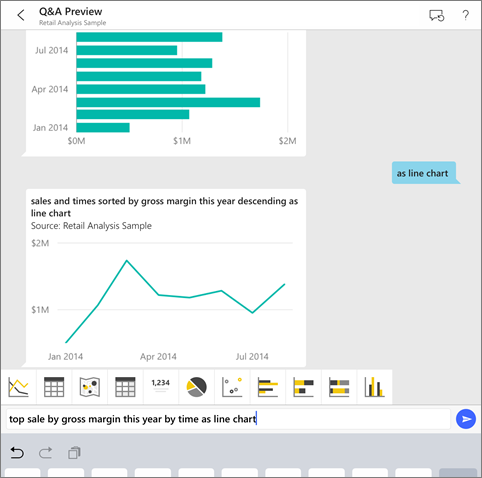
Si vous n’êtes pas inscrit à Power BI, inscrivez-vous à un essai gratuit avant de commencer.
Prérequis
- Installer l’application Power BI pour iOS : Téléchargez l’application iOS sur votre iPhone ou votre iPad.
- Télécharger les exemples Analyse de la vente au détail et Analyse des opportunités : La première étape de ce guide de démarrage rapide consiste à télécharger les exemples Analyse de la vente au détail et Analyse des opportunités dans votre compte dans le service Power BI. Pour obtenir des instructions, consultez Installer des exemples intégrés. Prenez soin de choisir l’exemple Analyse de la vente au détail et l’exemple Analyse des opportunités.
Une fois que vous avez rempli les prérequis, vous êtes prêt à essayer l’analyste virtuel Questions et réponses.
Poser des questions sur votre iPhone ou iPad
Dans la barre de navigation inférieure de votre iPhone ou votre iPad, appuyez sur le bouton Espaces de travail
 , accédez à Mon espace de travail et ouvrez le tableau de bord de Retail Analysis Sample.
, accédez à Mon espace de travail et ouvrez le tableau de bord de Retail Analysis Sample.Appuyez sur l’icône Analyste virtuel Questions et réponses
 dans le menu Action en bas de la page (en haut de la page sur un iPad).
L’analyste virtuel des questions et réponses commence par proposer des suggestions.
dans le menu Action en bas de la page (en haut de la page sur un iPad).
L’analyste virtuel des questions et réponses commence par proposer des suggestions.Tapez afficher, appuyez sur ventes à partir de la liste >de suggestions Envoyer
 .
.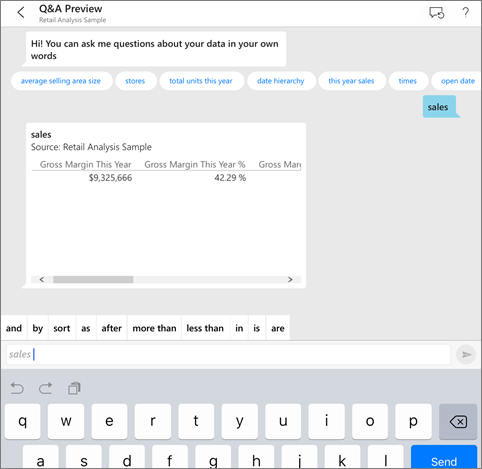
Appuyez à partir des mots clés, puis appuyez sur l’élément de la liste >de suggestions Envoyer
 .
.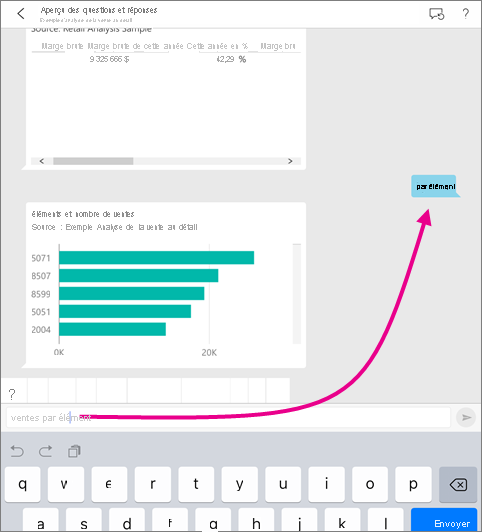
Appuyez comme à partir des mots clés, appuyez sur l’icône
 de histogramme, puis appuyez sur Envoyer
de histogramme, puis appuyez sur Envoyer .
.Appuyez de façon prolongée sur le graphique qui s’ouvre, puis cliquez sur Développer.
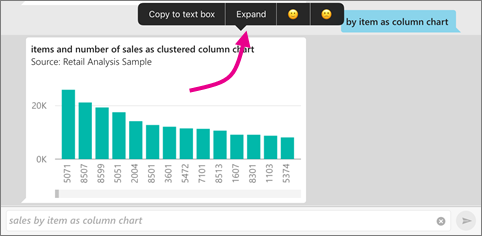
Le graphique s’ouvre en mode focus dans l’application.
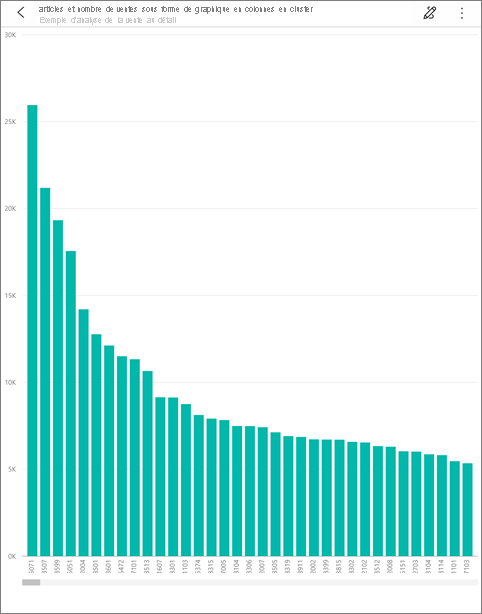
Appuyez sur la flèche dans l’angle supérieur gauche pour revenir à la fenêtre de conversation de l’analyste virtuel des questions et réponses.
Appuyez sur le X à droite de la zone de texte pour supprimer le texte et recommencer.
Essayez une nouvelle question : Appuyez sur le haut des mots clés, appuyez sur la vente par moyenne $/unité ly>Send .

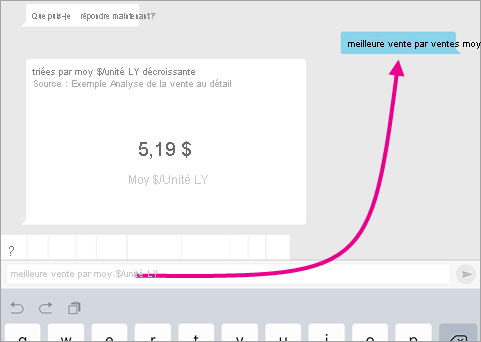
Choisissez en fonction des mots clés, appuyez sur l’heure dans la liste de suggestions en haut> de l’écran Envoyer
 .
.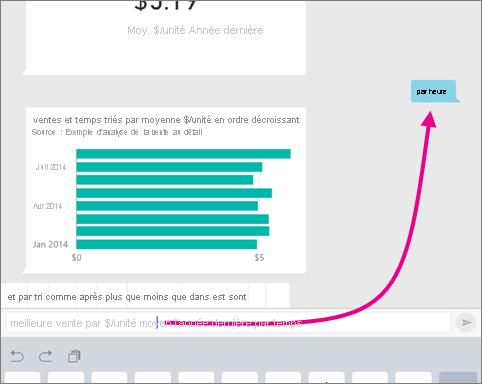
Tapez comme, sélectionnez l’icône
 de graphique en courbes dans la liste >de suggestions Envoyer
de graphique en courbes dans la liste >de suggestions Envoyer  .
.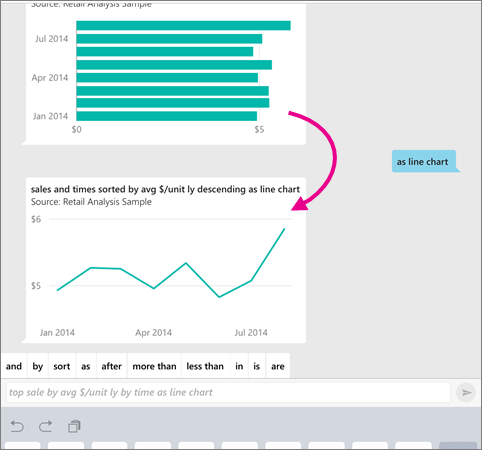
Essayez d’énoncer vos questions
Vous pouvez maintenant poser des questions sur vos données dans l’application mobile Power BI en énonçant la question au lieu de la taper.
Appuyez sur l’icône Analyste virtuel Questions et réponses
 dans le menu Action en bas de la page (en haut de la page sur un iPad).
dans le menu Action en bas de la page (en haut de la page sur un iPad).Appuyez sur l’icône de micro
 .
.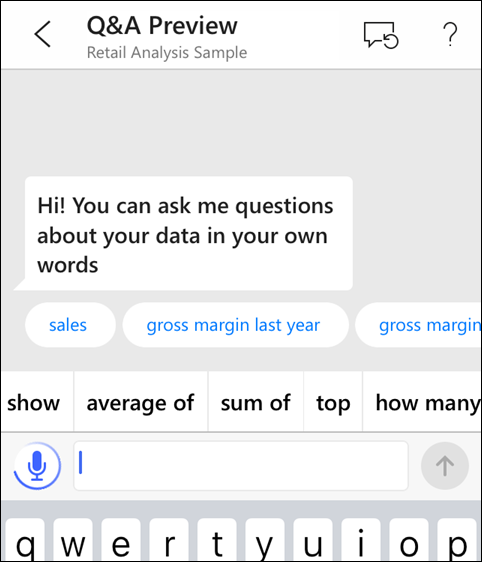
Lorsque celle-ci est active, commencez à parler. Par exemple, dites « prix unitaire moyen par heure », puis appuyez sur Envoyer
 .
.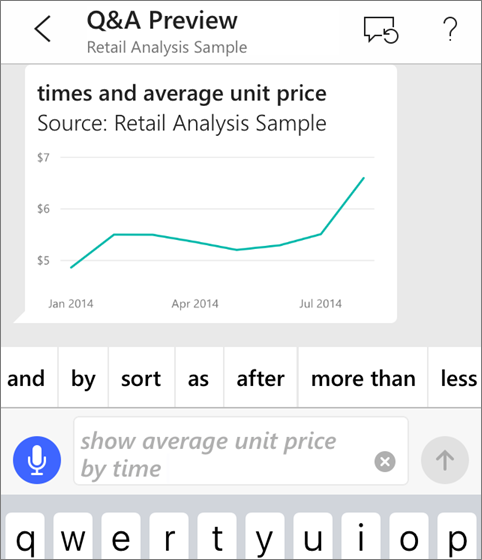
Vous avez des questions concernant la confidentialité lors de l’utilisation de la reconnaissance de la parole-texte ?
Consultez la section relative à la reconnaissance vocale dans la page Nouveautés iOS du guide de développement Apple iOS.
Aide et commentaires
Vous avez besoin d’aide ? Dites « Hi » (Bonjour) ou « Help » (Aide) pour obtenir de l’aide pour démarrer une nouvelle question.
Vous voulez formuler des commentaires sur les résultats ? Appuyez longuement sur un graphique ou un autre résultat, puis appuyez sur l’émoticône.
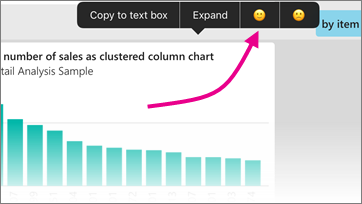
Vos commentaires restent anonymes. Ils nous aident à améliorer nos réponses à vos questions.
Améliorer les résultats de l’analyste virtuel des questions et réponses
Vous pouvez améliorer les résultats que vous et vos clients obtenez quand vous utilisez l’analyste virtuel de Questions et réponses sur un modèle sémantique en posant des questions plus ciblées ou en améliorant le modèle sémantique.
Comment poser des questions
- Suivez ces conseils pour poser des questions dans Questions et réponses dans le service Power BI ou l’analyste virtuel des questions et réponses dans votre application mobile iOS.
Comment améliorer le modèle sémantique
- Améliorez le modèle sémantique dans Power BI Desktop ou dans le service Power BI pour faire en sorte que vos données fonctionnent bien avec Questions et réponses et avec l’analyste virtuel de Questions et réponses.
Contenu connexe
- Questions et réponses dans le service Power BI
- Des questions ? Consultez la section Mobile Apps dans la communauté Power BI